win10輸入法圖示不見了怎麼辦 Win10輸入法圖示遺失後找回的方法
- WBOYWBOYWBOYWBOYWBOYWBOYWBOYWBOYWBOYWBOYWBOYWBOYWB轉載
- 2024-02-29 11:52:051111瀏覽
在使用Win10時,有使用者反映輸入法圖示不見了,導致無法切換輸入法。這種情況可能會給用戶帶來困擾,那麼該如何解決呢? php小編百草為大家總結了Win10輸入法圖示遺失後找回的方法,希望能幫助大家。接下來,讓我們一起來看看具體的解決方法。
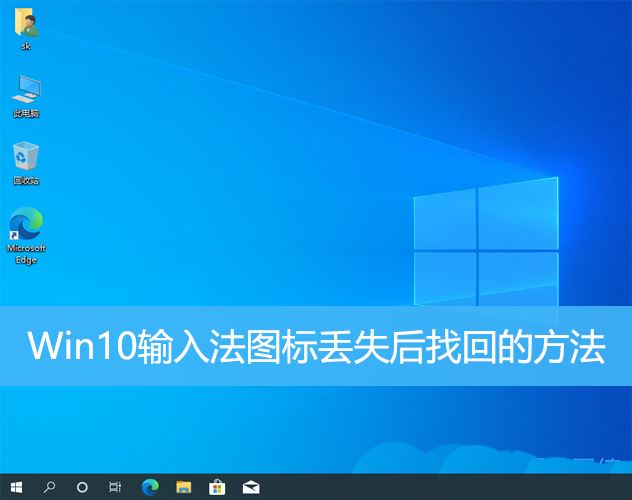
一、輸入法不見的原因
1、鍵盤佈局問題:如果意外切換了鍵盤佈局,例如從中文切換到英文或其他語言,輸入法可能會暫時消失。
2、輸入法設定問題:在系統設定中,我們可以自訂輸入法的顯示方式。如果設定不當,可能導致輸入法無法顯示或隱藏。
3、輸入法錯誤或崩潰:輸入法軟體本身可能有錯誤或崩潰,導致輸入法無法正常顯示。
二、調出輸入法的方法
方法一:
1、按【 Win X 】組合鍵,或【右鍵】點選任務列上的【Windows開始標誌】,在開啟的【右鍵】選單項目中,選擇【執行】;
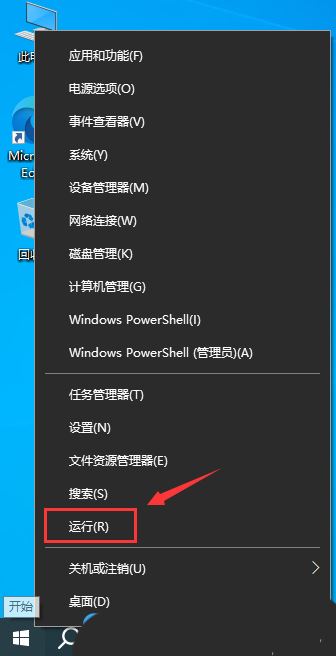
#2、運行窗口,輸入【regedit】指令,按【確定或回車】可以開啟登錄編輯程式;
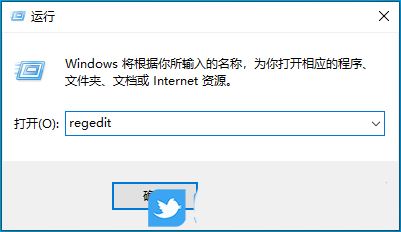
3、登錄編輯器窗口,依序展開至以下路徑:HKEY_CURRENT_USER\Software\Microsoft\Windows\CurrentVersion\Run

4、右側空白處,點選【右鍵】,在開啟的選單項目中,選擇【新建- 字串值】;
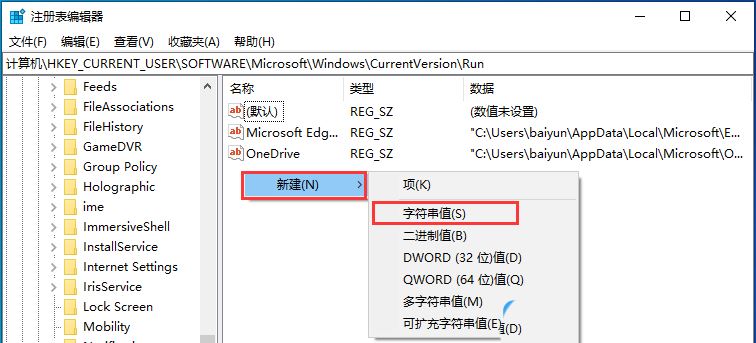
#5、新建的字串命名為【ctfmon.exe】;
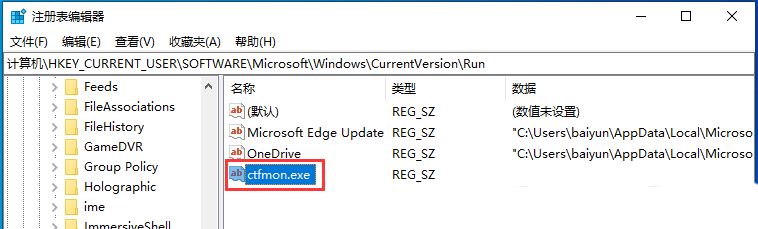
#6、雙擊開啟新建的字串【ctfmon.exe】 ,將數值資料修改為【C:\WINDOWS\system32\ctfmon.exe】,點選【確定】並重新啟動電腦即可;
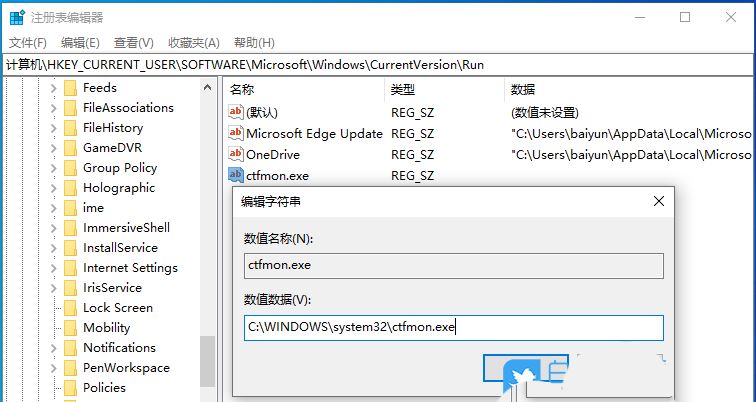
- 1、使用快速鍵:通常情況下,Windows作業系統會提供一些快速鍵來切換輸入法。例如,使用Win Space快速鍵可以在已安裝的輸入法之間進行切換。
- 2、開啟工作列選單:右鍵點選工作列空白處,選擇「工具列」>「語言列」。在工作列中將顯示一個語言欄,左鍵點擊即可選擇和切換輸入法。
- 3、使用系統設定:按Win I組合鍵開啟Windows 10的設定選單,選擇「時間與語言」>「區域與語言」。在“首選語言”下應該列出了已安裝的輸入法,點擊“添加一個語言”,選擇需要的輸入法進行安裝。然後,在系統托盤中點擊語言圖標,即可選擇輸入法。
- 4、重新安裝輸入法:如果輸入法仍未顯現,可以考慮重新安裝輸入法。在「時間和語言」設定中的「區域和語言」下,找到問題輸入法並選擇「選項」>「刪除」。然後重新加入所需輸入法。
6、重置輸入法設定:在「時間和語言」設定中的「區域和語言」下,找到問題輸入法並選擇「選項」。點擊“重置”,將輸入法設定恢復到預設狀態。
7、安裝選用更新:在Windows 10的設定中,選擇“Windows更新”>“檢查更新”,安裝可能有關鍵修復的選用更新。
8、檢查系統檔案完整性:開啟命令提示字元(管理員身分),執行命令「sfc /scannow」來檢查和修復系統檔案中的錯誤。
當我們遇到Windows 10輸入法不見的問題時,可以嘗試透過快速鍵、工作列選單、系統設定等方法來調出輸入法。如果問題仍然存在,我們可以採取一系列有效措施解決輸入法問題,包括檢查設定、更新軟體、檢測病毒、驅動程式和系統檔案等。
以上是win10輸入法圖示不見了怎麼辦 Win10輸入法圖示遺失後找回的方法的詳細內容。更多資訊請關注PHP中文網其他相關文章!

